當(dāng)前位置:首頁 > 幫助中心 > 筆記本電腦一鍵u盤裝系統(tǒng)步驟,筆記本電腦怎么一鍵u盤裝系統(tǒng)
筆記本電腦一鍵u盤裝系統(tǒng)步驟,筆記本電腦怎么一鍵u盤裝系統(tǒng)
最近,有很多網(wǎng)友問小編,用u盤啟動盤一鍵重裝系統(tǒng)有風(fēng)險嗎?確實,u盤啟動盤是近些年才逐漸流行起來的系統(tǒng)安裝方法,但它的整體技術(shù)都發(fā)展得很不錯。因為u盤啟動盤實際上是寫入了winpe系統(tǒng)的u盤,而winpe系統(tǒng)是一直以來都存在的,只是之前并沒有被運(yùn)用到u盤里面。好啦,如果你也想學(xué)習(xí)的話,下面就來看看筆記本電腦一鍵u盤裝系統(tǒng)步驟。
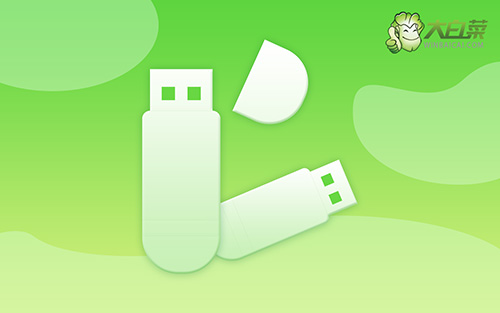
筆記本電腦怎么一鍵u盤裝系統(tǒng)
一、制作u盤啟動盤
1、為了安全,大家一定要選擇在官網(wǎng),下載大白菜U盤啟動盤制作工具最新版。

2、解壓并打開u盤啟動盤制作工具,默認(rèn)設(shè)置,點擊一鍵制作成usb啟動盤。

3、最后,下載保存好要用的系統(tǒng)鏡像,準(zhǔn)備設(shè)置u盤啟動即可。
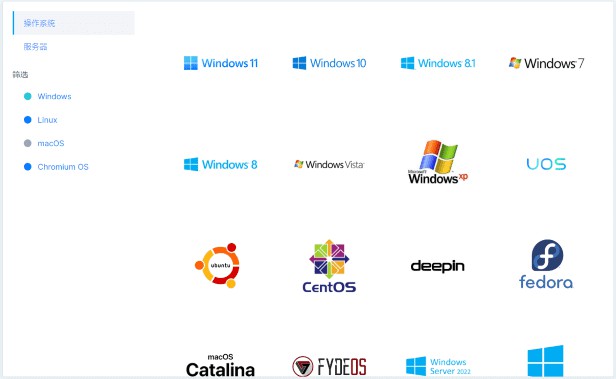
二、設(shè)置u盤啟動筆記本
1、如果你不清楚電腦主板的bios快捷鍵,也可以直接查詢對應(yīng)的u盤啟動快捷鍵進(jìn)行設(shè)置。

2、u盤啟動盤接入電腦并重啟,出現(xiàn)開機(jī)畫面,就迅速按下快捷鍵,在設(shè)置界面選中U盤,按下回車。

3、進(jìn)入大白菜主菜單后,選擇【1】選項之后,按回車即可進(jìn)入winpe桌面,使用重裝系統(tǒng)的工具了。

三、u盤啟動盤裝筆記本系統(tǒng)
1、首先,我們打開大白菜一鍵裝系統(tǒng)的軟件,如圖勾選,點擊“執(zhí)行”進(jìn)行操作。

2、接著,大白菜裝機(jī)軟件就會彈出還原設(shè)置頁面,默認(rèn)選項,點擊“是”即可。

3、在大白菜彈出的新界面中,勾選“完成后重啟”選項,等待后續(xù)操作。

4、最后,等待大白菜自動安裝Windows7系統(tǒng)就可以了,我們不需要進(jìn)行其他的操作。

以上操作,就是本次筆記本電腦一鍵u盤裝系統(tǒng)步驟了。U盤啟動盤可以安裝不同類型的電腦,比如說臺式電腦、筆記本電腦、一體機(jī)以及平板等等。當(dāng)然,不管是什么電腦,都需要先設(shè)置u盤啟動才能操作,而不同電腦品牌型號所使用的啟動快捷鍵不一樣,操作之前請查清楚。

